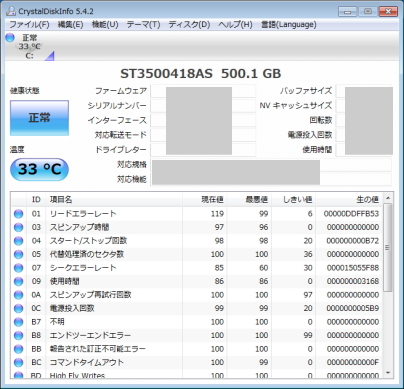ハードディスクの健康状態を確認する方法
ハードディスクは長く使っていると必ず寿命が来ます。ハードディスクが悪くなると、「カコカコと音がする」「Windowsが起動しない」「ブルースクリーンが表示される」「パソコンの起動や動作が重い」などの現象が現れはじめます。
パソコンの部品の中でもハードディスクは最も動作しているデバイスです。ハードディスク内部では数分間で何千回転という速度で動いています。そのため寿命は必ず訪れます。
ハードディスクの平均寿命は4~5年です。
バックアップが重要と言われているのは、ハードディスクの故障が必ず起こるからです。
パソコンが故障する原因の約6割はハードディスクです。
ハードディスクの健康状態を確認する方法
ハードディスクの健康状態を確認する時に役立つツールがCrystalDiskInfoです。
CrystalDiskInfo(クリスタルディスクインフォ)は、ハードディスクの健康状態を、「正常」「注意」「異常」の3段階で評価し、現在の温度も表示されるため、ドライブ交換時期の参考になります。型番や容量、バッファサイズといった基本情報に加えて、電源投入回数や使用時間、温度などの情報を一覧で確認することもできます。タスクトレイに常駐しておけば、ドライブの温度をタスクトレイアイコンとして表示すると共に、ドライブの温度がしきい値を超えた場合や、健康状態に変化があったときに、警告をポップアップ表示してくれます。
■ハードディスクの寿命を知らせるサイン ■これからの季節 パソコン管理に注意